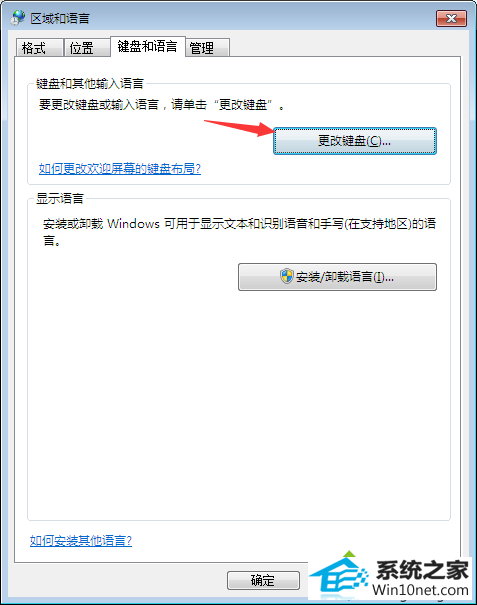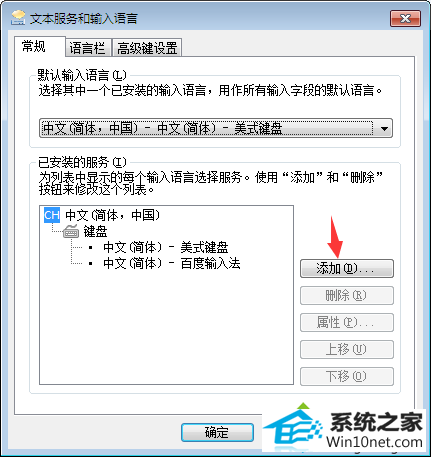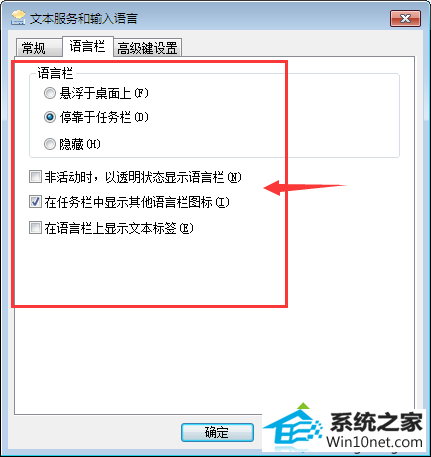今天小编分享一下win10系统安装搜狗输入法后不能用问题的处理方法,在操作win10电脑的过程中常常不知道怎么去解决win10系统安装搜狗输入法后不能用的问题,有什么好的方法去处理win10系统安装搜狗输入法后不能用呢?今天本站小编教您怎么处理此问题,其实只需要1、首先点击开始,再打开控制面板; 2、点击区域和语言后,点击更改键盘,添加。里面找到搜狗输入法,添加进去。就可以用了;就可以完美解决了。下面就由小编给你们具体详解win10系统安装搜狗输入法后不能用的图文步骤:
图文步骤如下:
1、首先点击开始,再打开控制面板;

2、点击区域和语言后,点击更改键盘,添加。里面找到搜狗输入法,添加进去。就可以用了;
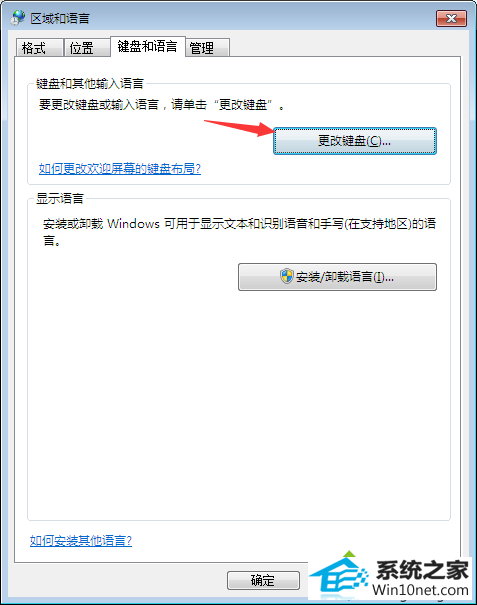
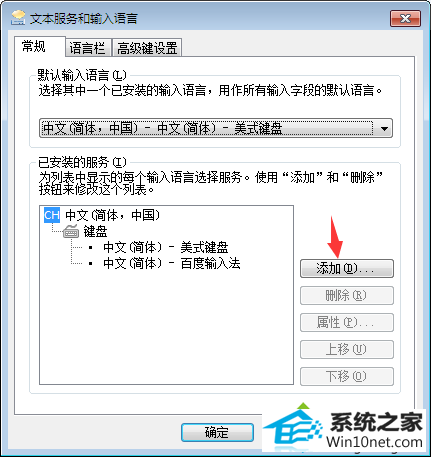
3、如果桌面右下角还未出现换输入法的图标,可以点击“语言栏”,选择停靠于任务栏选项,下面打勾。
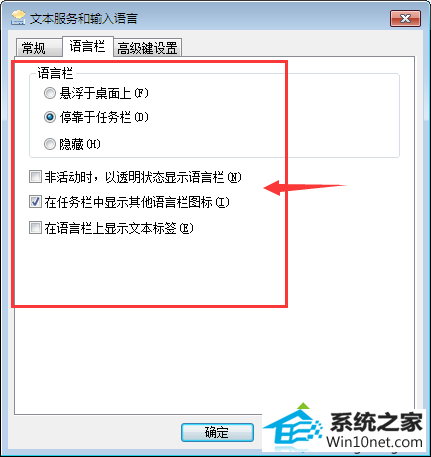
以上教程内容就是win10系统安装搜狗输入法后不能用的图文步骤,简单几步教程设置之后,搜狗输入法就恢复正常了。